Ką daryti, kai „Mac“ neveikia išmaniosios pašto dėžutės (09.14.25)
„macOS“ siūlo keletą funkcijų, kad mūsų gyvenimas būtų tvarkingesnis. Viena iš šių funkcijų vadinama „Smart Group“, kuri yra puikus būdas tvarkyti informaciją „Mac“ adresų knygoje. Galite sukurti „Smart Group“ savo kontaktams, priklausantiems tai pačiai kategorijai. Pvz., Kolegos draugai, su kuriais susitinkate ir geriate kavą, kiekvieną pirmąjį mėnesio penktadienį, ar krepšinio komanda, su kuria reikia susitikti kiekvieną dieną.
Galite lengvai palaikyti ryšį su šiomis žmonių grupėmis. naudojant vieną „Smart Group“. „Mail“ programoje galite sukomponuoti vieną el. Laišką ir išsiųsti jį į savo sukurtą „Smart Group“, užuot įvedę jų el. Pašto adresus po vieną. Tai sutaupo daug laiko ir rūpesčių, ypač kai reikia grupei išsiųsti kelis el. Laiškus.
Deja, kai kurie „Mac“ vartotojai neseniai skundėsi, kad kyla problemų naudojant „Smart Group on Mail“, ypač po naujovinimo į „MacOS Catalina“. Remiantis ataskaitomis, „Smart Group“ funkcija neveikia įdiegus naujausią „MacOS“ versiją. Kai vartotojai bando įvesti „Smart Group“ adreso lauke, programa „Mail“ neatpažįsta grupės ir nepavyksta surinkti reikiamų el. Pašto adresų.
Kai kuriais atvejais „Smart Group“ atpažįsta „Mail“, bet adreso lauke nėra kontaktų. Kiti galėjo naudotis „Smart Group“, bet išrinkti el. Pašto adresai buvo neteisingi ir dauguma jų buvo ištrinti kontaktai. Pažeisti vartotojai pažymėjo, kad „Smart Group“ puikiai veikia su „Mail“ ankstesnėje „MacOS“ versijoje ir problema atsirado tik atnaujinus į „Catalina“. Atrodo, kad vienintelis sprendimas yra įvesti el. Pašto adresus po vieną, tačiau atrodo, kad šis metodas nėra praktiškas, jei reikia įvesti dešimtis el. Pašto adresų.
Kodėl „Smart Mail Group“ neveikia „Catalina“?Kadangi dauguma vartotojų, pranešusių apie problemą, įdiegę „MacOS Catalina“ patyrė problemų su „Smart Group“, labai gali būti, kad naujoji „MacOS“ kažkur sugadino tai, kas turėjo įtakos funkcijos veikimui . Klaida gali būti dėl pasenusios ar nesuderinamos programinės įrangos.
Pasenusi „Mail“ programa taip pat gali būti šios problemos priežastis. Naujovinimas į naują „MacOS“ reiškia ir programų atnaujinimą, siekiant užtikrinti, kad jos sklandžiai veiktų su nauja operacine sistema. Tai ypač pasakytina apie pagrindinius atnaujinimus, tokius kaip „Catalina“.
Kita galima priežastis, kodėl jūsų išmaniosios pašto dėžutės neveikia „Mac“, yra sugedęs arba sugadintas .plist failas. .Plist faile saugomi visi jūsų programų nustatymai ir nuostatos, o dėl bet kokių failo problemų programa neveiks tinkamai arba neveikia. Tokiu atveju .plist failas, susietas su „Mail“ programa arba „Contacts“ programa, gali būti sugadintas, todėl „Smart Mail Group“ neveikia „Catalina“.
Be šių veiksnių, kenkėjiškos programos ir šlamšto failai taip pat gali sukelti šią klaidą „Mac“. Nepriklausomai nuo priežasties, problemos išsprendimas padeda rasti geriausią sprendimą.
Kaip išspręsti „Smart Mail Group“ neveikimą „Catalina“„Smart Group“ funkcija turėtų padaryti mūsų gyvenimą daug. lengviau, nesukelti daugiau galvos skausmo. Jei „Mail“ programa neatpažįsta jūsų sukurtos išmaniosios grupės arba el. Pašto adresai nėra tinkamai ištraukti, pateikiami keli greiti būdai, kuriuos galite išbandyti prieš ištraukdami didelius ginklus:
- Perkraukite „Mail“ programą iš „Mail“ meniu spustelėdami Quit Mail arba paspauskite „Command + Q“. Paleiskite programą iš naujo, spustelėdami „Dock“ piktogramą „Mail“.
- Tvarkykite savo kontaktus ištrindami pasenusius ar neteisinga.
- Nuskaitykite kompiuteryje, ar nėra kenkėjiškų programų, kurios gali kenkti jūsų „Mac“, ir ištrinkite jas naudodamiesi savo programa, apsaugančia nuo kenkėjiškų programų.
- Išvalykite visus šlamšto failus, kurie valgo jūsų kompiuterį. reimgs ir trukdyti jūsų sistemos procesams. Šiam darbui atlikti galite naudoti patikimą „Mac“ valymo priemonę, pvz., „Mac“ taisymo programą .
- Paleiskite kompiuterį iš naujo ir dar kartą pabandykite siųsti el. Laišką į savo „Smart Group“.
Jei aukščiau išvardinti veiksmai neveikia, galite tęsti toliau nurodytus sprendimus:
1 pataisymas: atlikite „Mail“ programos perkrautą iš naujo.Jei paprasta „Mail“ programos perkrovimas neveikia, išbandykite kitą žemiau nurodytą perkrovimo metodą, kad sužinotumėte, ar jis padeda:
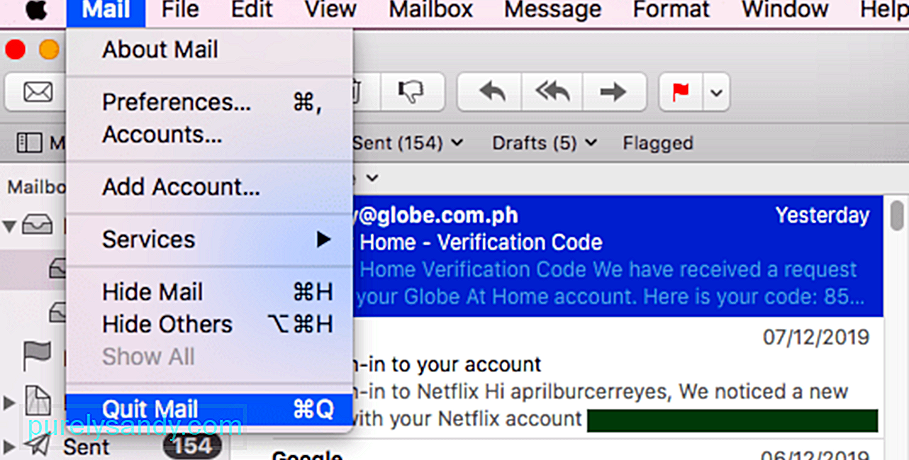
Sugadintas .plist failas yra viena iš priežasčių, kodėl kyla problemų naudojant „Smart Group“ „Mail“ programoje. Norėdami išspręsti šią problemą, galite pabandyti ištrinti .plist failą, susietą su „Mail“ programa, kad iš naujo nustatytumėte programos nuostatas. Jums nereikės jaudintis ištrinant .plist failą, nes vėl atidarius „Mail“ programą bus sugeneruotas naujas.
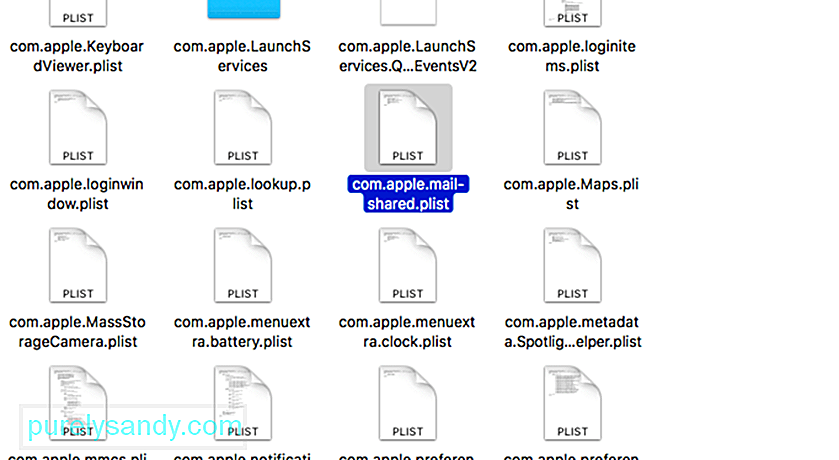 Tai yra žingsniai, kaip ištrinti .plist failą:
Tai yra žingsniai, kaip ištrinti .plist failą:
- Vokų rodyklė
- Envelope Index-shm
- Envelope Index-wal
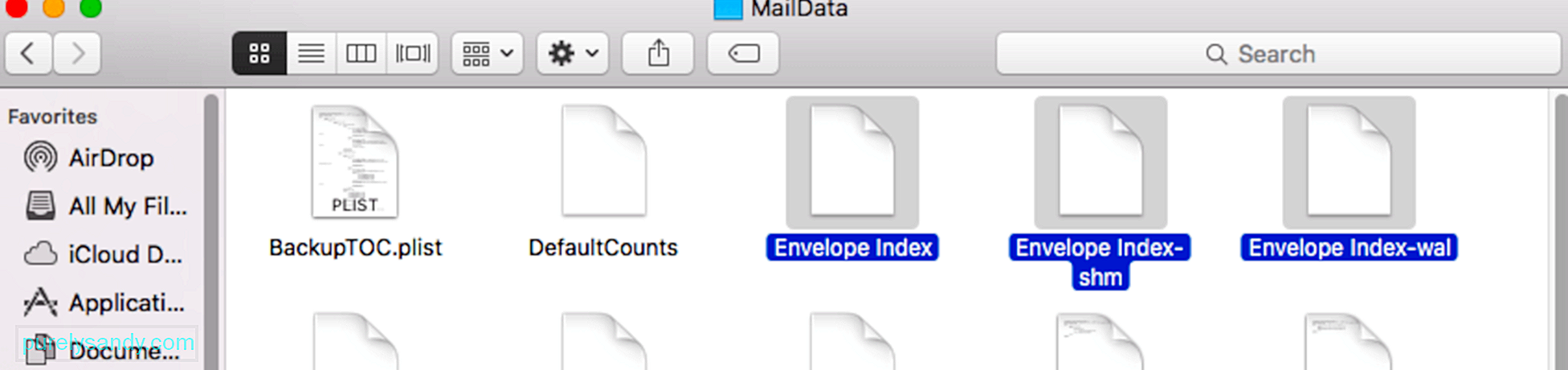
Kartais problema kyla dėl naudojamo el. pašto teikėjo indeksavimo nustatymų. Jei jūsų el. Pašto paslaugų teikėjas netinkamai veikia su nauja „Catalina“ pašto paieškos funkcija „Spotlight“, tikriausiai susidursite su „Smart Group“ naudojimo problemomis. Norėdami išspręsti šią problemą, galite pabandyti išjungti el. Pašto teikėją skiltyje „Interneto paskyros“, tada po kurio laiko vėl jį įjungti.
Norėdami tai padaryti:
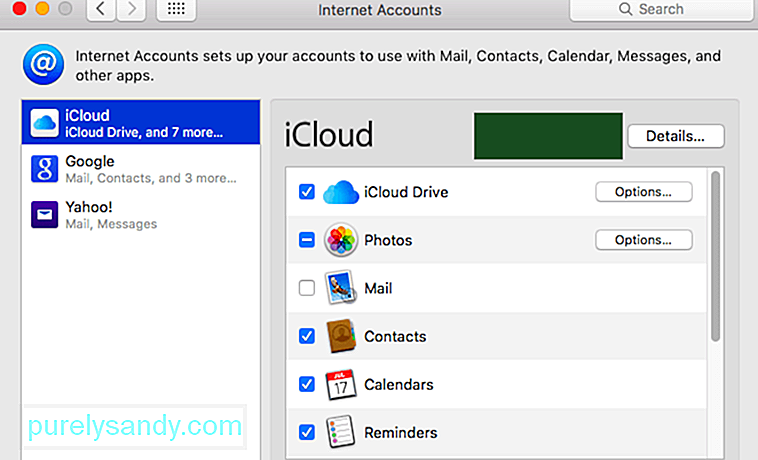
Įjungę pabandykite išsiųsti el. laišką savo išmaniajai grupei, kad sužinotumėte, ar indeksavimo problema išspręsta.
4 pataisymas: perkraukite „Spotlight“.„macOS Catalina“ integravo pašto paiešką į „Spotlight“, bet ši nauja funkcija taip pat gali sutrikdyti kitas esamas „Mac“ funkcijas, pvz., „Smart Group“. Tokiu atveju „Spotlight“ paleidimas iš naujo turėtų padėti išspręsti problemą. Norėdami tai padaryti:
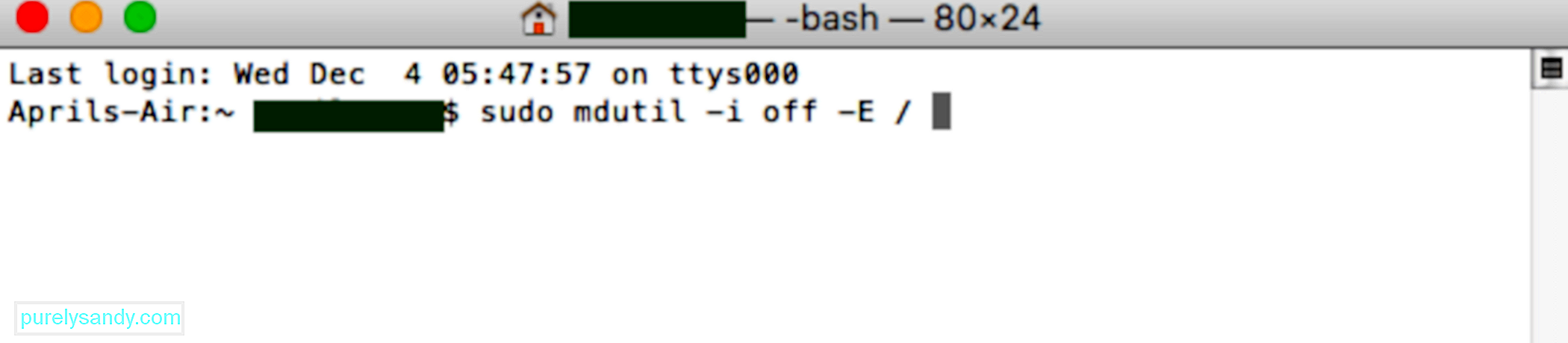
Jei visa kita nepavyksta, paskutinė parinktis yra ištrinti „Smart Group“, su kuria kyla problemų, ir vėl pridėti ją prie „Contacts“. Norėdami ištrinti išmaniąją grupę, spustelėkite Kontaktai & gt; Išmaniosios grupės , tada pažymėkite grupę, kurią norite ištrinti. Paspauskite klavišą Ištrinti , tada patvirtinimo pranešime spustelėkite mygtuką Ištrinti .
Norėdami iš naujo pridėti „Smart Group“, atlikite šiuos veiksmus: 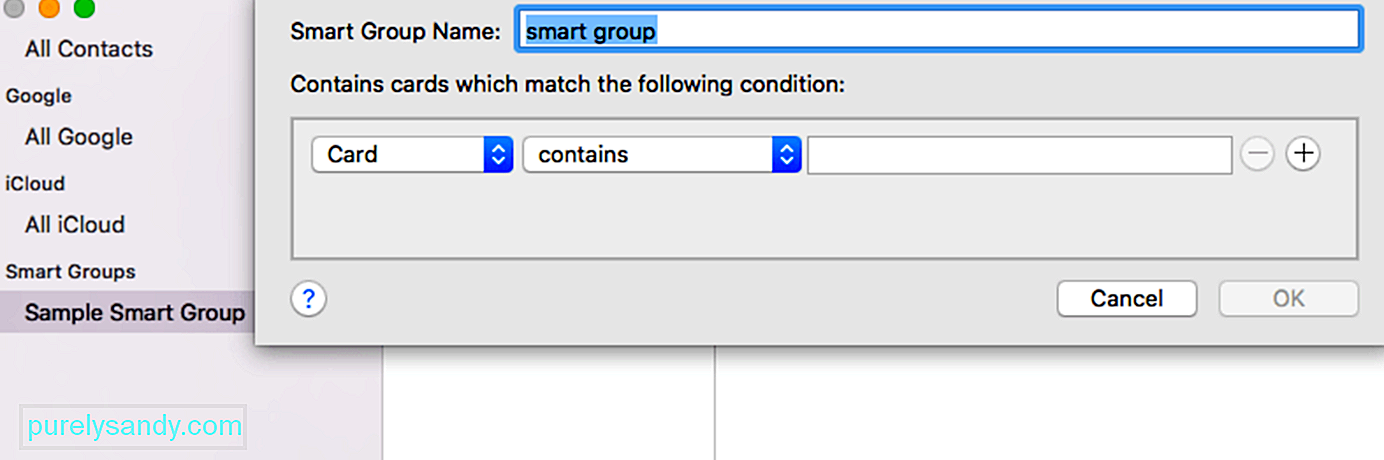
- Lange Kontaktai palaikykite žymeklį šalia Išmaniosios grupės , kol pamatysite mygtuką (+) . .
- Spustelėkite mygtuką Pridėti ir įveskite grupės pavadinimą.
- Naudodamiesi meniu nurodykite grupės kriterijus. Kai pridedate kriterijus, tos kategorijos kontaktai bus automatiškai pridėti prie grupės.
Sukūrę naują „Smart Group“, pabandykite siųsti el. Laišką naudodami „Mail“ programą, kad pamatytumėte, ar ji dabar dirba.
Santrauka„Smart Group“ funkcija yra puikus būdas organizuoti kontaktus ir susisiekti su konkrečia žmonių grupe. Jums nereikia po vieną įvesti jų individualių el. Pašto adresų, jei norite jiems siųsti el. Laišką. Viskas, ką jums reikia padaryti, tai adreso lauke įveskite „Smart Group“ pavadinimą, ir jis automatiškai užpildys grupei priklausančių kontaktų el. Pašto adresus.
Jei dėl kokių nors priežasčių „Smart Mail“ „Catalina“ grupė neveikia, tiesiog vadovaukitės aukščiau esančiu trikčių šalinimo vadovu, kad sužinotumėte, kuris iš jų veikia.
"YouTube" vaizdo įrašas: Ką daryti, kai „Mac“ neveikia išmaniosios pašto dėžutės
09, 2025

